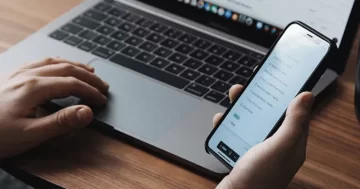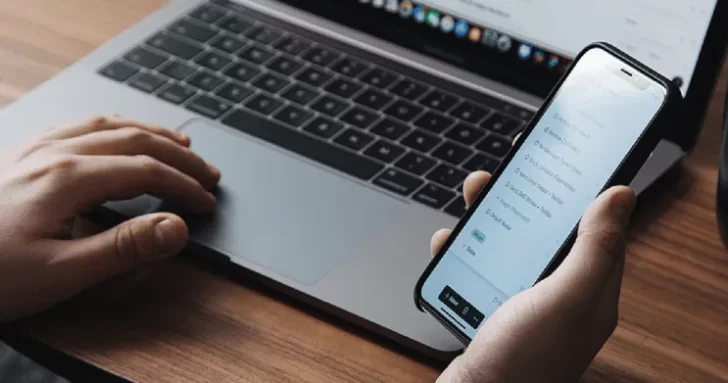WhatsApp es una de las aplicaciones más utilizadas a nivel global, ya que permite comunicarse de manera simple y enviar diferentes archivos. Sin embargo, cuando estos se almacenan en el celular, llenan la memoria y luego se deben pasar a la computadora para más comodidad.
Con el objetivo de no perder tanto tiempo en el proceso, existe un truco que no requiere utilizar ningún cable y, al mismo tiempo, obtener un resultado más que efectivo. Aplica para fotos, videos, documentos y cualquier otra información guardada de la que se desee efectuar una copia segura.
Si bien existen aplicaciones que se pueden instalar en el dispositivo y que hacen lo mismo, estas no son tan seguras y también ocupan lugar en el almacenamiento. Por eso, esta opción poco conocida es la más cómoda, práctica, fácil y de confianza. Más información en faq.whatsapp.com.
La mejor forma de tener una copia segura de las fotos y los videos en la computadora es usando WhatsApp. Para sorpresa de muchos usuarios, la aplicación de mensajería instantánea propiedad de Meta cuenta con una herramienta propia que lo hace.
Al vincular la aplicación con WhatsApp Web, se podrá acceder a todo el contenido disponible en la computadora. De esta manera, los chats individuales, los grupos, los estados de los contactos, los canales de difusión y toda la información se podrá visualizar desde el equipo de mayor tamaño.
Pero eso no es todo, porque también existe la posibilidad de copiar y pegar las imágenes disponibles en los chats, así como de descargar los archivos para tenerlos fácilmente guardados en cualquier otro lugar. Además de tener acceso a WhatsApp en ambos artefactos de intercambio, se deben seguir los siguientes pasos:
- Abrir WhatsApp en el celular y crear un chat con tu mismo número. Al pulsar en el ícono de “Nuevo chat” situado en la esquina inferior derecha, el contacto personal debería estar disponible para enviar mensajes como si fuera cualquier otra conversación.
- Enviar allí todas las fotos, los videos y los documentos que se deseen almacenar, como normalmente se realiza en cualquier otro chat y desde el ícono del alfiler de gancho posicionado en la esquina inferior derecha, en la barra de “Mensaje”.
- Al acceder a WhatsApp Web, se podrá observar que los archivos compartidos allí estarán también en la computadora, desde donde se podrán ver y descargar. En pocos segundos, el proceso se habrá finalizado.